Šiame straipsnyje bus paaiškinta „MongoDB“ serverio paleidimo su „Docker“ procedūra.
Kaip paleisti „MongoDB“ serverį naudojant „Docker“?
Norėdami paleisti MongoDB serverį su Docker, patikrinkite toliau pateiktus veiksmus:
- Ištraukite MongoDB vaizdą iš Docker Hub
- Paleiskite MongoDB serverį naudodami „ docker run -d –name
-p 27017:27017 mongo “ komanda. - Žiūrėti veikiantį sudėtinį rodinį
- Pasiekite MongoDB konteinerį
- Patikrinkite MongoDB serverį
- Prisijunkite prie MongoDB serverio
- Vykdykite MongoDB komandas
1 veiksmas: ištraukite MongoDB vaizdą iš Docker Hub
Pirmiausia iš Docker Hub ištraukite MongoDB vaizdą naudodami toliau pateiktą komandą:
dokeris traukti mongo
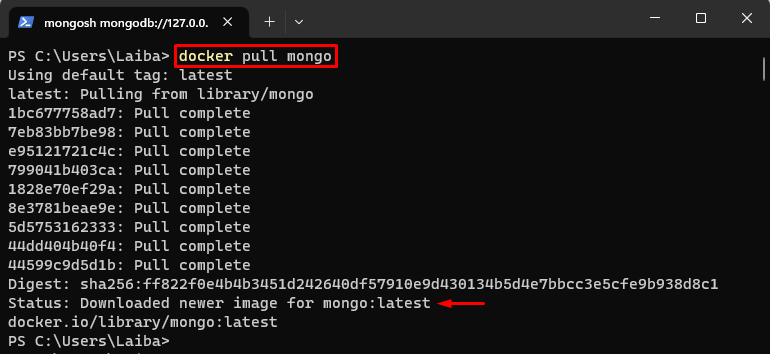
Naujausia MongoDB vaizdo versija sėkmingai atsisiųsta.
2 veiksmas: sukurkite ir paleiskite „MongoDB“ konteinerį
Tada naudokite toliau pateiktą komandą, kad paleistumėte MongoDB konteinerį ir paleistumėte MongoDB serverį:
dokininko bėgimas -d --vardas mongoCont -p 27017 : 27017 mongoČia:
- “ -d “ naudojamas konteineriui vykdyti fone.
- “ -vardas “ priskiria konteineriui pavadinimą, t. y. „ mongoCont “.
- “ -p ” skiria konteineriui uostą, t. y. „ 27017:27017 “.
- “ mongo “ yra oficialus „Docker“ vaizdas, naudojamas konteineriui:

Ši komanda paleidžia MongoDB serverį.
3 veiksmas: peržiūrėkite veikiantį konteinerį
Tada peržiūrėkite veikiantį MongoDB konteinerį naudodami pateiktą komandą:
dokininkas ps 
Išvestis rodo, kad MongoDB konteineris sėkmingai veikia.
4 veiksmas: pasiekite „MongoDB“ konteinerį
Po to naudokite „ docker exec -it “ komandą kartu su konteinerio pavadinimu, kad atidarytumėte Bash apvalkalą veikiančiame MongoDB konteineryje:
dokininkas vykdytojas -tai mongoCont bash 
Buvo pasiektas MongoDB konteineris ir dabar vartotojai gali vykdyti komandas veikiančiame konteineryje.
5 veiksmas: patikrinkite MongoDB serverį
Norėdami patikrinti, ar MongoDB serveris veikia, ar ne, įveskite toliau pateiktą komandą:
mongodas -- versija 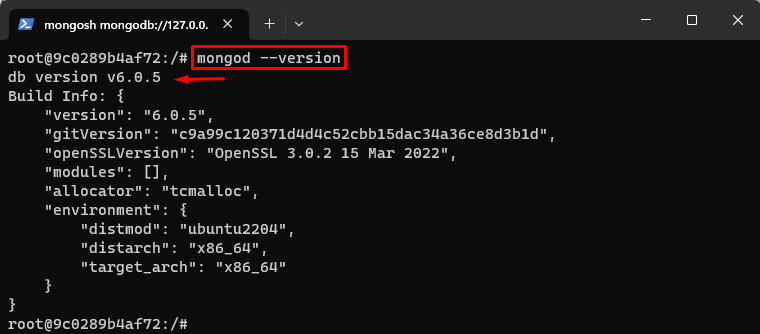
Galima pastebėti, kad MongoDB serveris sėkmingai veikia su versija ' v6.0.5 “.
6 veiksmas: paleiskite MongoDB
Norėdami prisijungti prie MongoDB serverio, atidarykite Mongo apvalkalą naudodami šią komandą:
mongolų 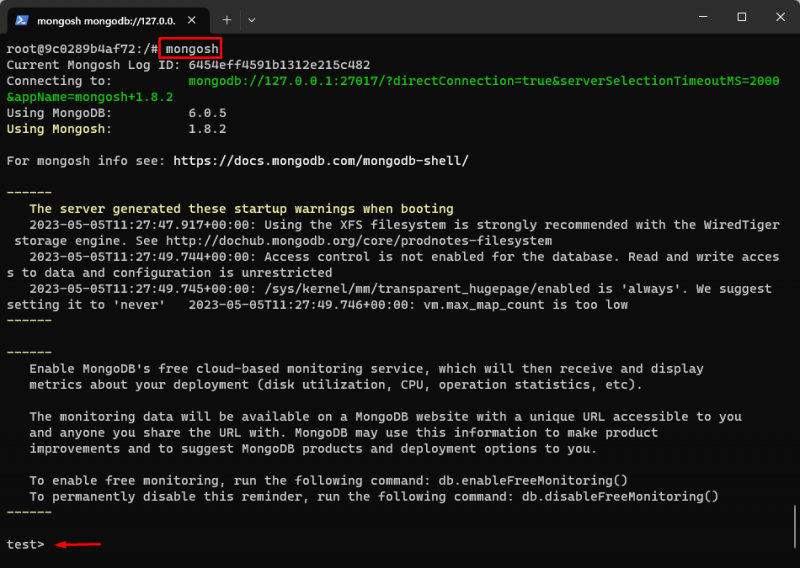
Aukščiau pateikta produkcija rodo, kad Mongo apvalkalas buvo sėkmingai atidarytas.
7 veiksmas: peržiūrėkite esamas duomenų bazes
Galiausiai išrašykite „ rodyti dbs “ komanda, kad peržiūrėtumėte esamas duomenų bazes:
rodyti dbs 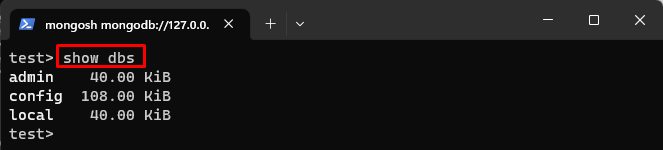
Aukščiau pateiktame išvestyje galima pamatyti visas esamas duomenų bazes.
Išvada
Norėdami paleisti MongoDB serverį su Docker, pirmiausia iš Docker Hub ištraukite naujausią MongoDB vaizdo versiją. Tada paleiskite MongoDB serverį naudodami „ docker run -d –name